Celeigenschappen | Hoe pas je deze toe op een cel?

De celeigenschappen in excel zijn meestal standaard. Dit wil zeggen dat excel er niet echt een eigenschap aan toekent en gewoon de geschreven versie toepast.
Excel is wel slim en kijkt naar de manier hoe iemand de waarde invult. Wordt er bijvoorbeeld 00:00 ingevoerd, dan herkent excel deze celeigenschap meteen als tijd.
Natuurlijk kan niet altijd automatisch de goede eigenschap worden overgenomen, dus moet je deze zelf toepassen.
Om de celeigenschappen te kunnen veranderen kun je op de rechtermuisknop drukken op een geselecteerde cel. Vervolgens kies je hier de keuze celeigenschappen.
Dit kan je ook met de sneltoets Ctrl + 1 openen.
Vervolgens krijg je het scherm Cellen opmaken te zien met 6 verschillende tabbladen.
Getal

Het eerste tabblad is getal. Hier kun je de eigenschap van de cel aanpassen. Dit wil zeggen dat je kan aangeven wat voor invoer in de cel is.
- Standaard: Dit is de standaard keuze als excel de invoer niet herkend. Hierbij is er geen speciale eigenschap geactiveerd.
- Getal: Als je cijfers in een cel hebt kan is dit een goede eigenschap. Je kan het aantal decimalen, een punt tussen de duizendtallen en dat het rood moet kleuren bij een negatief getal kiezen.
- Valuta: Als eerste kan je hier natuurlijk het valuta symbool selecteren, bijvoorbeeld het euro teken. Daarnaast kan je net als bij getal kiezen voor een rode opmaak bij een negatief getal en voor het aantal decimalen.
- Financieel: Hier kan je net als bij valuta het symbool selecteren, je kan het aantal decimalen aangeven. Maar je kunt hier niet de opmaak rood laten zijn bij een negatief getal.
- Datum: Als de invoer een datum is kan je deze optie kiezen. Er zijn tal van mogelijkheden om de datum weer te laten geven.
- Tijd: Bij een tijd hoort deze eigenschap. Ook hier zijn weer talloze mogelijkheden om dit weer te laten geven.
- Percentage: Met een percentage invoer is dit de eigenschap die erbij hoort. Je kunt ook nog het aantal decimalen kiezen.
- Breuk: Hier kan je selecteren in welke mate je de breuken weer wilt laten geven.
- Wetenschappelijk: Hier kan je ook het aantal decimalen invoeren.
- Tekst: Als je alleen maar invoer hebt die als tekst gezien moet worden dan kan je deze optie selecteren.
- Speciaal: Hier heeft excel al een paar speciale opties neergezet die je kan gebruiken als opmaak van je cel.
- Aangepast: Als laatste is er de optie aangepast. Dit kun je toepassen in al de optie’s geen geschikte eigenschap vindt en je hem zelf wilt invoeren. Selecteer eerst iets wat in de buurt komt van jouw eigenschap om te zien hoe je de perfecte eigenschap maakt.
Uitlijning
Op het tweede tabblad kan je de uitlijning van de invoer in de cel instellen.
Je kan hier instellen of de tekst schuin moet staan, aan welke kant van de cel hij uitgelijnd moet zijn, of hoe dat de tekst moet inspringen. Maar je kunt hier ook weer cellen samenvoegen, ookal kan je dit makkelijker aanpassen op het lint.
Je kunt echt van alles aanpassen, bijvoorbeeld de tekst schuin weergeven:
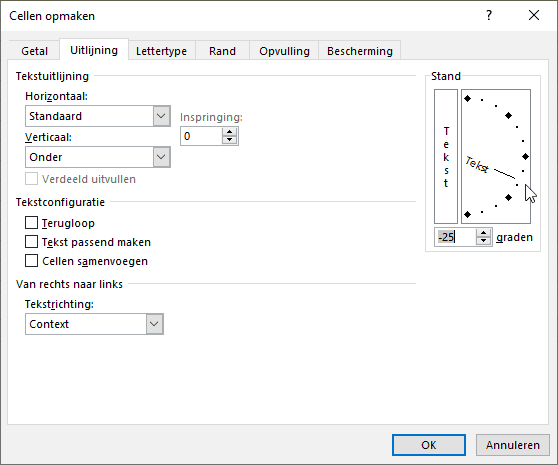
Het resultaat in cel E8 is als volgt:

Het lijkt een beetje overdreven, maar het kan heel handig zijn om overzichtelijke tabellen te maken:

Lettertype
Het volgende tabblad is er helemaal op gericht om het lettertype van de text in een cel aan te passen. De basis instellingen kan je op het lint ook, alleen kan je hier de meer instellingen toepassen.
Naast het lettertype en de grootte veranderen kun je hier de speciale opmaak, vet, cursief en onderstreept aanzetten. Ook of het superscript of subscript is.
Rand
Hier kan je de rand oftewel het kader instellen die rondom een cel of selectie komt. Dit kan je op het lint aanpassen, alleen heb je hier meer uitgebreide optie’s om een goede keuze te maken.
Opvulling
Je kunt hier de achtergrondkleur van een cel aanpassen. Je kunt naast de keuze van de kleur, ook nog een keuze maken uit diverse patronen.
Bescherming
Hier kan je een cel beveiliging meegeven. Als je wilt dat andere mensen de celinhoud niet mogen zien of mogen overschrijven dan zijn dit de juiste optie’s.
Er is een hele uitleg over de beveiliging van cellen.

Ik deel een map met anderen. Nu heb ik Office 365 en een van mijn collega’s Excel 2010. Bij de gedeelde map valt op dat in 2010 de optie Celeigenschappen ontbreekt en niet is op te roepen. Niet via rechtsklikken op de cel en niet via het lint met opmaak. Andere optie zijn er wel maar Deleigenschappen is niet mogelijk. Enig idee wat hier de oorzaak kan zijn?
In Excel 2010 is de term is de functionaliteit voor celopmaak wel beschikbaar.
Hieronder leg ik uit hoe je de celopmaakfuncties kunt gebruiken in Excel 2010:
1. Tekstopmaak en celuitlijning:
Selecteer de cel(len) die je wilt opmaken. Klik vervolgens op de knoppen in het lint “Start” om de tekst op te maken (zoals lettertype, lettergrootte, vet, cursief, onderstreept) en de celuitlijning aan te passen (zoals links, rechts, gecentreerd, enz.).
2. Celkleur en achtergrond:
Om de achtergrondkleur van een cel te wijzigen, selecteer je de cel(len) en ga je naar het lint “Start”. Klik op de knop “Opvulkleur” en kies de gewenste kleur voor de achtergrond van de cel.
3. Randen:*
Om randen rond een cel aan te brengen, selecteer je de cel(len) en ga je naar het lint “Start”. Klik op de knop “Randen” en kies de gewenste randstijl. Je kunt ook de dikte en kleur van de randen aanpassen.
4. Getalnotatie:
Selecteer de cel(len) met de getallen die je wilt opmaken. Ga naar het lint “Start” en gebruik de vervolgkeuzelijst “Getalnotatie” om de weergave van de getallen te wijzigen (bijvoorbeeld als percentage, valuta, datum, enz.).
5. Opmaak kopiëren:
Als je een celopmaak wilt kopiëren naar andere cellen, selecteer je eerst de cel met de gewenste opmaak. Klik vervolgens op de knop “Opmaak kopiëren/plakken” in het lint “Start” (het is een penseelicoontje). Daarna selecteer je de cellen waarop je dezelfde opmaak wilt toepassen.
6. Celstijlen:
Excel 2010 biedt een scala aan celstijlen die je kunt toepassen op je cellen. Ga naar het lint “Start” en gebruik de vervolgkeuzelijst “Celstijlen” om een stijl te selecteren die je wilt toepassen op de geselecteerde cellen.
7. Voorwaardelijke opmaak:
Met voorwaardelijke opmaak kun je de opmaak van cellen automatisch laten wijzigen op basis van vooraf ingestelde voorwaarden. Ga naar het lint “Start” en klik op de knop “Voorwaardelijke opmaak” om verschillende voorwaarden en opmaakopties te definiëren.
Met deze functies voor celopmaak in Excel 2010 kun je je gegevens beter presenteren en visueel aantrekkelijke spreadsheets maken.
Hoewel de term “Celeigenschappen” niet expliciet wordt gebruikt in Excel 2010, zijn de hierboven beschreven stappen de manieren om celopmaak toe te passen in deze versie van Excel.